SAP Basis-커널 업그레이드 및 패치
커널은 SAP 애플리케이션과 운영 체제 사이에 존재하는 실행 프로그램입니다. UNIX의 경우 "/ sapmnt / <SID> / exe", Windows의 경우 \ usr \ sap \ SID \ SYS \ exe \ run 경로 아래에있는 실행 프로그램으로 구성됩니다. 메시지 서버, 디스패처 등과 같은 응용 프로그램 서비스를 시작하고 중지합니다.
커널 업그레이드에서 새 .exec 파일이 SAP 시스템의 이전 실행 파일을 대체합니다. 현재 버전을 확인하려면 트랜잭션 코드를 사용하십시오 — SM51> 릴리스 노트로 이동하십시오.
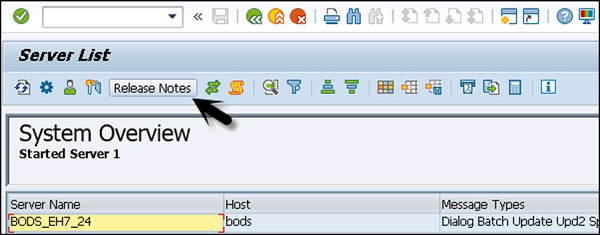
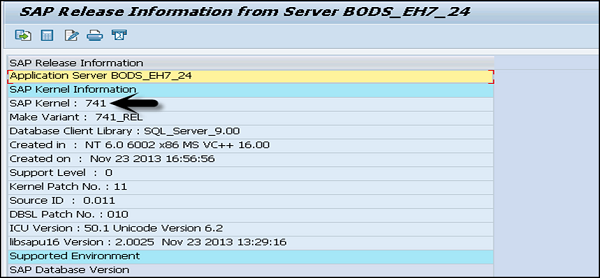
상태를 확인하려면 시스템 → 상태 탭 → 기타 커널 정보로 이동하십시오.

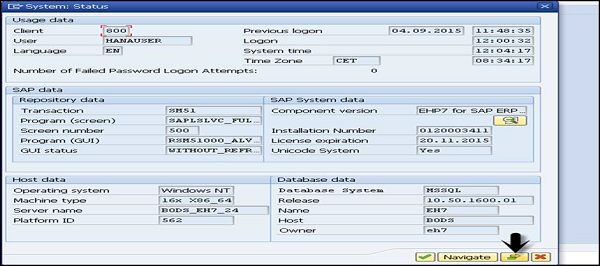
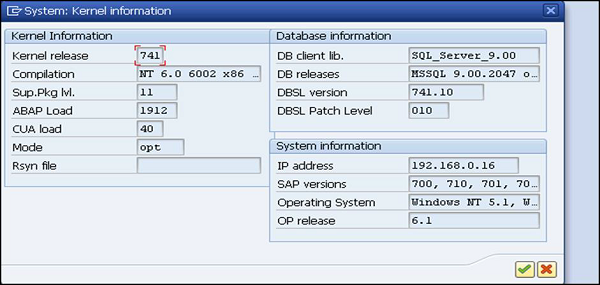
UNIX에서는 disp+work − 버전 : 현재 커널 버전에 대한 정보를 확인합니다.
SAP Market Place에서 커널을 다운로드하려면 다음 단계를 따르십시오.
Step 1 − URL 열기 — https : \\ service.sap.com 및 SID 및 비밀번호로 로그인합니다.
Step 2 − 드롭 다운 → 소프트웨어 다운로드에서 SAP 지원 포털로 이동합니다.
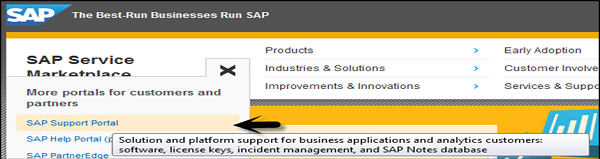

Step 3− 소프트웨어 다운로드에서 지원 패키지 및 패치로 이동합니다. 소프트웨어 다운로드로 이동합니다.
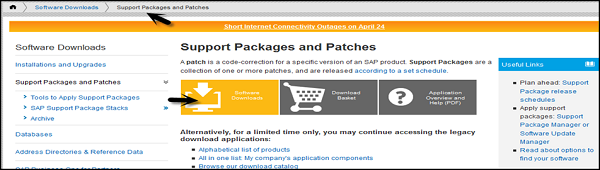
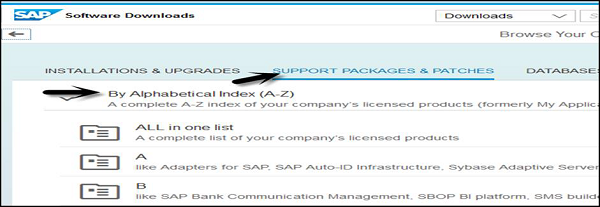
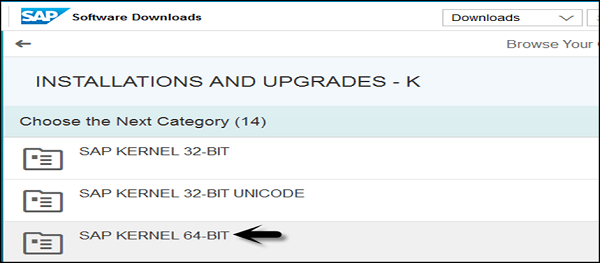
All Kernel Versions are available in 64-bit −
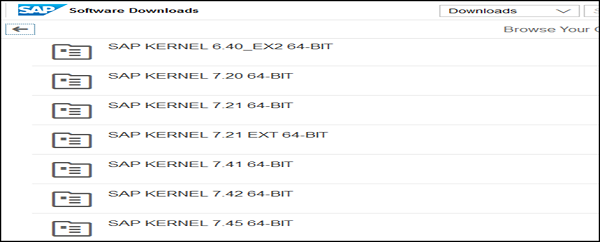
Step 4 − 커널 버전을 선택하고 운영 체제 (Windows, Linux, Solaris, AIX 및 HP-UX)에 따라 파일을 다운로드합니다.
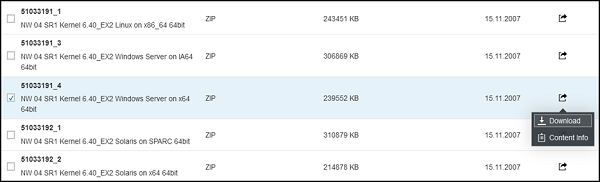
커널 버전 업그레이드
이제 커널 버전을 업그레이드하기 위해 다음 단계를 따르십시오.
Step 1 − 충분한 디스크 공간이있는 디렉토리를 생성하고 디렉토리 이름을 입력합니다.
Step 2 − 업그레이드 파일 SAPEXEDB.SAR 및 SAPEXE.SAR 파일을 OS 수준의 새 디렉토리에 복사합니다.
Step 3 − 디렉토리를 확인하려면 'pwd'를 사용하여 동일한 디렉토리에 있는지 확인하십시오.
STep 4 − 이제 sapcar exe로 .SAR 파일의 압축을 풉니 다.
SAPCAR –xvf sapexe.SAR
SAPCAR –xvf sapexedb.SAR

Step 5 − 기존 Kernel을 백업하려면 "exe_old <ddmmyy>"라는 이름의 디렉토리를 하나 더 생성하고 기존 Kernel 파일을 백업해야합니다.
Step 6− 업그레이드를 수행하려면 SAP 애플리케이션을 중지하십시오. 커널 업그레이드를 위해 데이터베이스를 종료 할 필요는 없지만이 명령 (stopsap r3)을 사용하여 SAP 애플리케이션을 중지해야합니다.
Step 7 − 새 커널 디렉토리 exe_new <ddmmyy →에서 기존 커널 디렉토리 exe로 파일을 복사합니다.
Step 8 −이 명령을 사용하여 복사 — cp -rp / sapmnt / <SID> / exe_new <ddmmyy> / * / sapmnt / <SID> / exe /
Step 9 − 이제 disp + work를 사용하여 현재 커널 버전을 확인하면 다음 명령으로 OS 수준에서 커널 버전을 확인합니다. disp+work − versions 새 패치 버전이 표시되어야합니다.
Step 10− UNIX 전용 루트로 운영 체제에 로그인합니다. 커널 디렉터리에서 스크립트 실행 — ./saproot.sh <SID>
이를 사용하여 br * 파일 등과 같은 커널의 모든 실행 프로그램에 올바른 권한을 할당합니다.
Step 11 −이 명령을 사용하여 SAP 애플리케이션 시작 — startsap r3.
Step 12 − Transaction SM52를 실행하면 현재 커널 버전 레벨을 볼 수 있습니다.